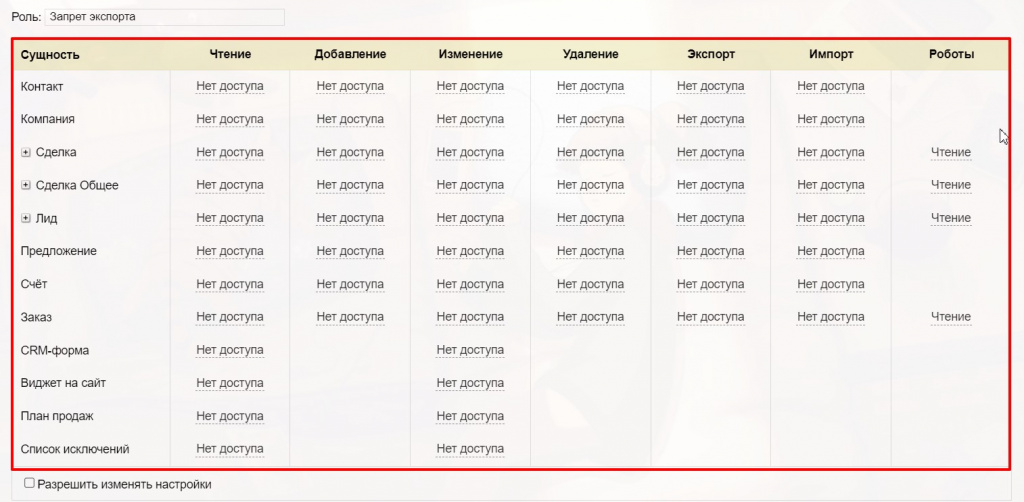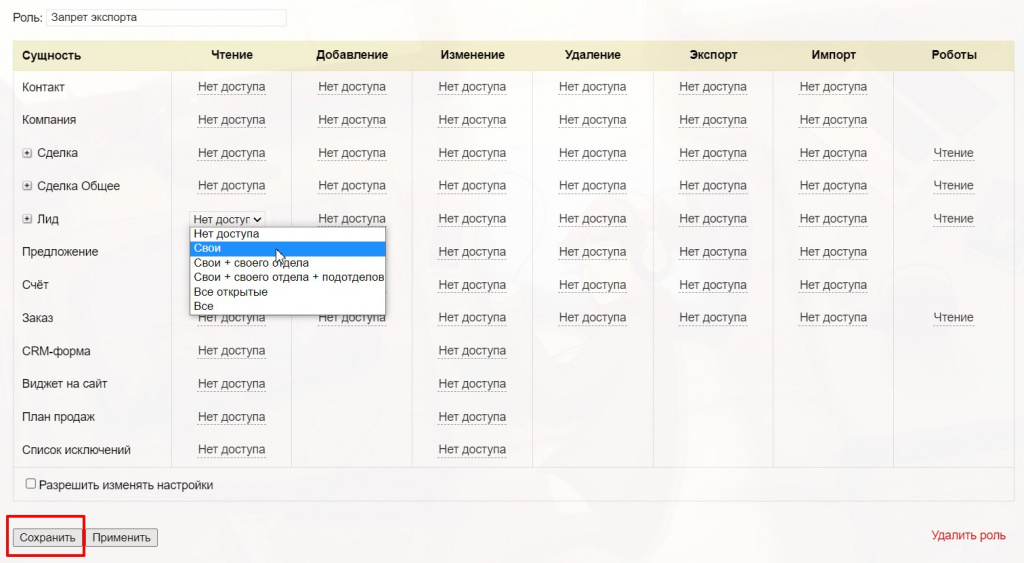Права доступа CRM помогут вам разделить круг обязанностей при общении с потребителем. Распределение прав доступа решают важную проблему для пользователей, связанную с тратой времени на обработку лидов другого сотрудника. Также при настройке конкретных прав возможность изменить какую-либо информацию в CRM системе будет невозможно.
Доступ CRM Битрикс права можно настроить не на всех тарифах. Подробнее можно узнать на странице тарифов.
Роли в CRM - системе дают возможность создания определённого перечня прав набор, присвояющиеся:
- Конкретному человеку;
- Нескольким людям сразу;
- Одному или нескольким отделам;
- Одной или нескольким группам сотрудников.
Давайте рассмотрим вариант компании, состоящий из 10-ти бухгалтеров, которым необходимо настроить одинаковые права. При помощи раздела Битрикс Права доступа не будет нужды в установке одних и тех же прав всем 10-ти бухгалтерам по отдельности. Всё, что нужно сделать — создать роль, к примеру, бухгалтера, один раз провести настройку, присвоить все необходимые права. При помощи такого способа вы сможете мгновенно предоставлять и изменять доступ к разделу CRM.
Как настроить права доступа в Битрикс24

Настройка прав осуществляется через «CRM» → «Настройки» → «Права» → «Права доступа».
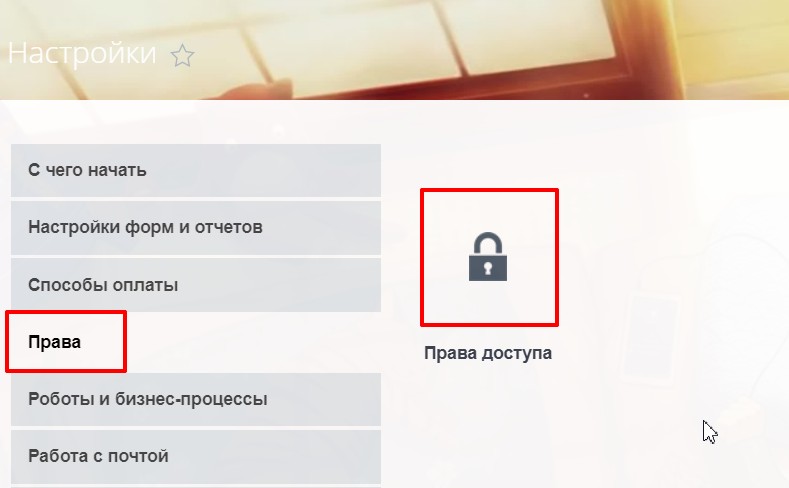
Справа находится список ролей. По стандартным настройкам созданы 2 роли:
- Администратор;
- Менеджер.
Можно добавлять и удалять ненужные роли по своему усмотрению.
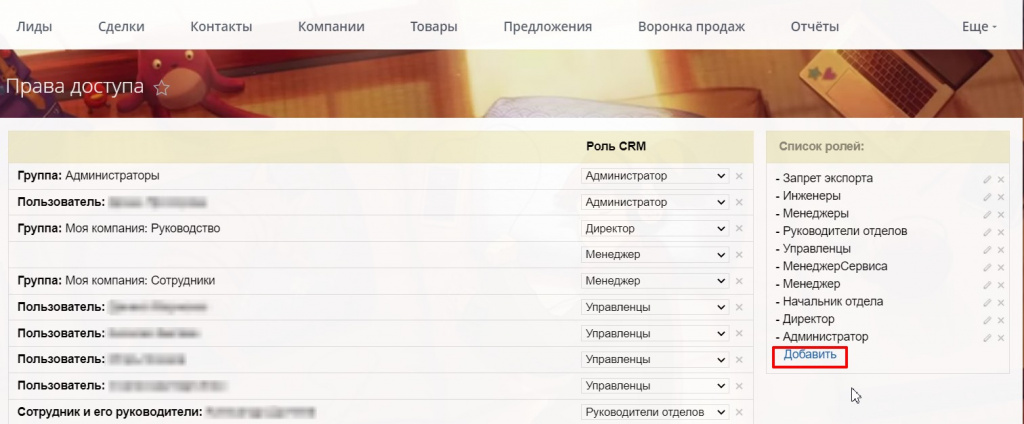
Создание и удаление роли
Нет смысла отводить отдельную роль каждому пользователю. Чем больше ролей, тем тяжелее потом осуществлять их настройку.
Внизу списка ролей расположена кнопка «Добавить», при помощи которой можно добавлять новую роль.
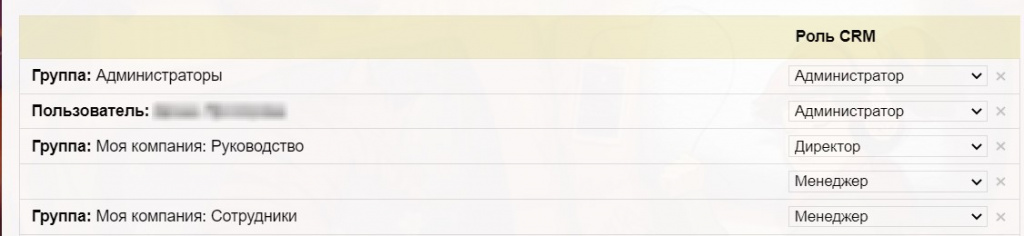
Далее вам нужно указать наименование и нажать на кнопку «Сохранить».

Если вам нужно удалить роль — нажмите на крестик.
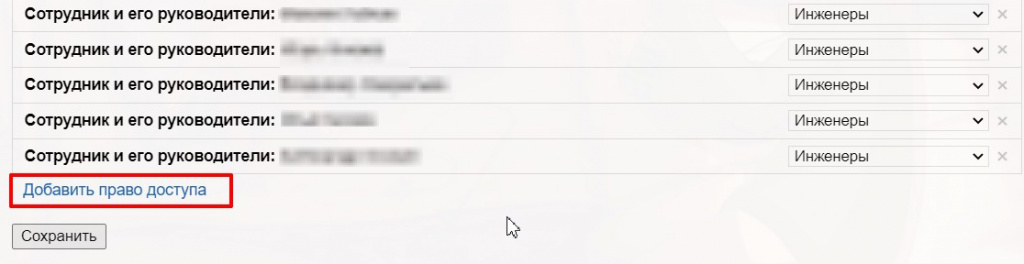
Слева отображен список пользователей, прикреплённый к ролям в CRM.
Кнопка «Добавить право доступа», находится ниже списка с перечислением всех пользователей, добавленных в роли CRM:
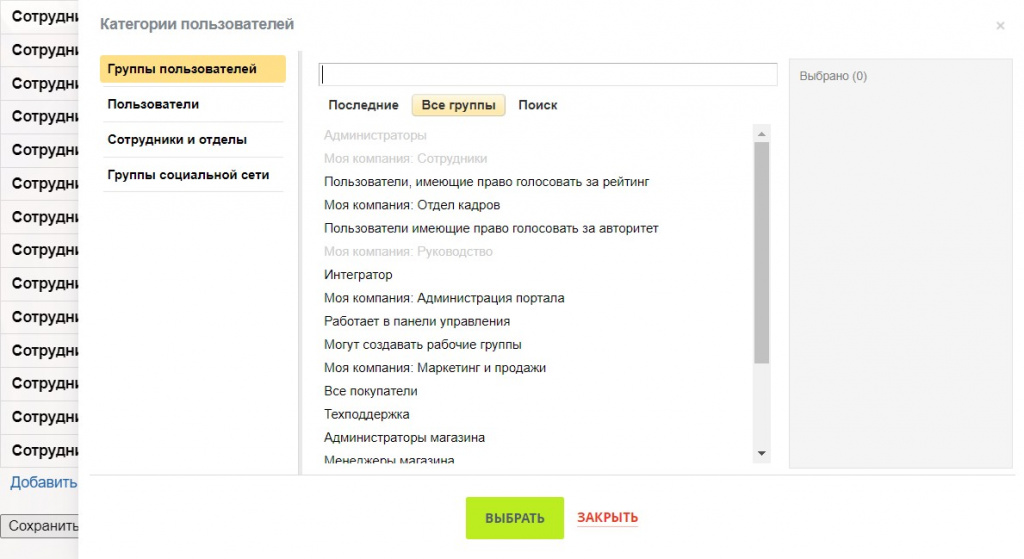
Вам остаётся только указать роль в CRM - системе для сотрудников.
Пользователь, без роли не имеет возможности заходить в раздел CRM и работать с его элементами.
Пример: для отдела, в котором работает сотрудник установлены максимальные права, а ему лично – минимальные.

Настройка прав у ролей
Все роли имеют свой набор прав, чтобы выбрать роль, которую необходимо настроить найдите и нажмите иконку карандаша.
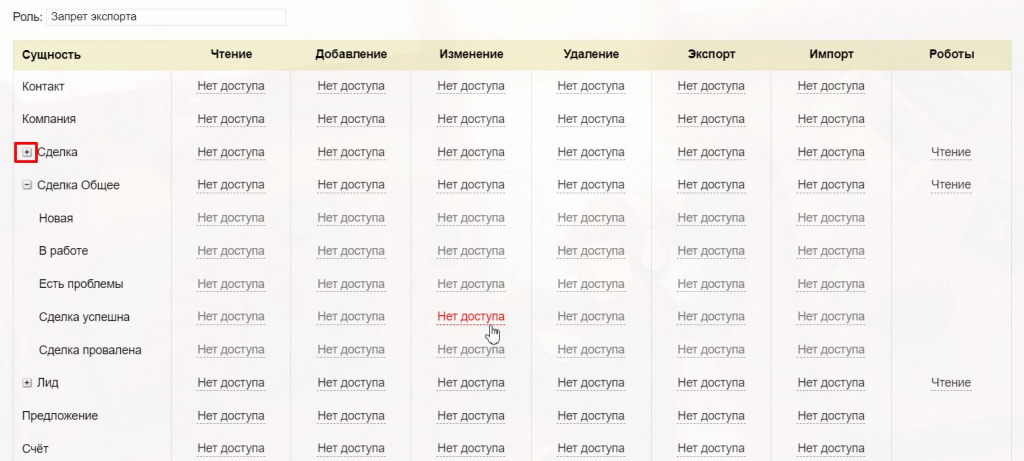
Список элементов
У вас есть возможность провести более детальную настройку прав. Рядом с Сущностями: «Сделка», «Сделка общее» и «Лид» находится иконка с плюсиком, нажав на который перед вами откроется список стадий, которые вы используете при обработке лидов и сделок.
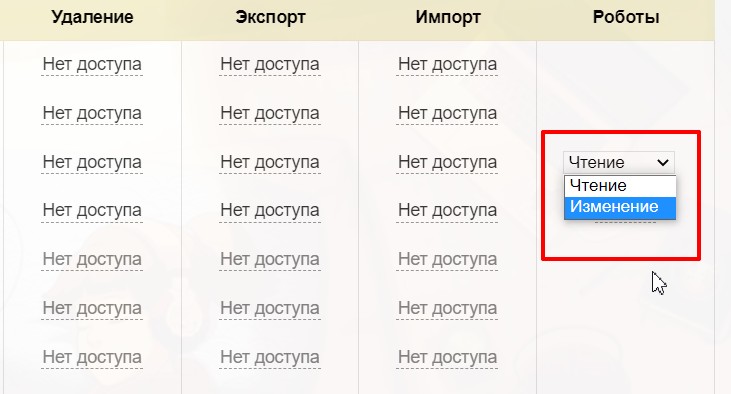
Действия с элементами
Каждое право осуществляет возможность совершать только одно определённое действие. Например, право на изменение лидов не даст вам право создавать новые или удалять уже существующие.
Наличие роботов могут наблюдать все пользователи. Права на «Изменение» даёт возможность удалять роботов.
- «Чтение» — данный элемент предназначен для присваивания прав, предполагающих собой только просмотр какой-либо сущности из раздела CRM;
- «Добавление» — предназначен для создания элементов, но если нет права на чтение — у пользователя не будет возможности видеть элемент после его создания;
- «Изменение» — данный элемент предназначен для редактирования сущностей, которые отображены у пользователей;
- «Удаление» — данный элемент предназначен для возможности удаления сущностей, которые пользователи могут видеть;
- «Экспорт» — позволяет совершать экспорт элементов;
- «Импорт» — позволяет совершать импорт элементов.
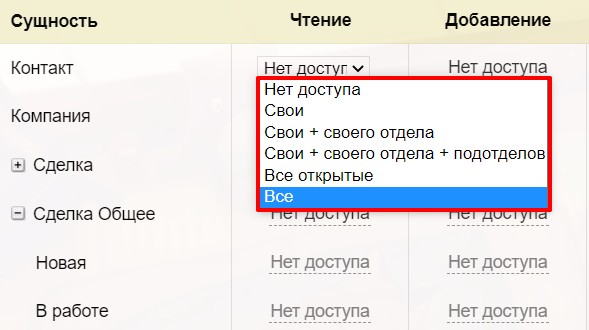
Список прав доступа к элементам CRM системы:
- «Нет доступа»;
- «Свои» — доступ к элементам, где на роль ответственного назначен человек;
- «Свои + своего отдела» — тот же самый функционал, что и у действия «Свои», только дополнительно элементы пользователей своего отдела;
- «Свои + своего отдела + подотделов» — такой же функционал, как и у предыдущего действия, только дополнительно добавлены элементы сотрудников своего подотдела;
- «Все открытые» — такой же функционал, как и у предыдущего действия, только дополнительно добавлены элементы, с активированной функцией «Доступен для всех»;
- «Все» — предоставляется полный доступ ко всему разделу CRM.